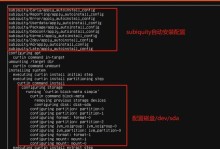在使用U盘的过程中,有时候会遇到无法写入数据的情况,这是因为U盘被设置为写保护模式。本文将介绍解除U盘写保护的方法和步骤,帮助用户重新恢复U盘的可写状态。

一、检查U盘开关是否设置为锁定状态
若U盘上有物理开关,需要确认开关位置,将其设为解锁状态。这是解除U盘写保护的最基本步骤。
二、通过注册表编辑器解除U盘写保护
1.打开“运行”对话框,输入“regedit”,回车进入注册表编辑器。
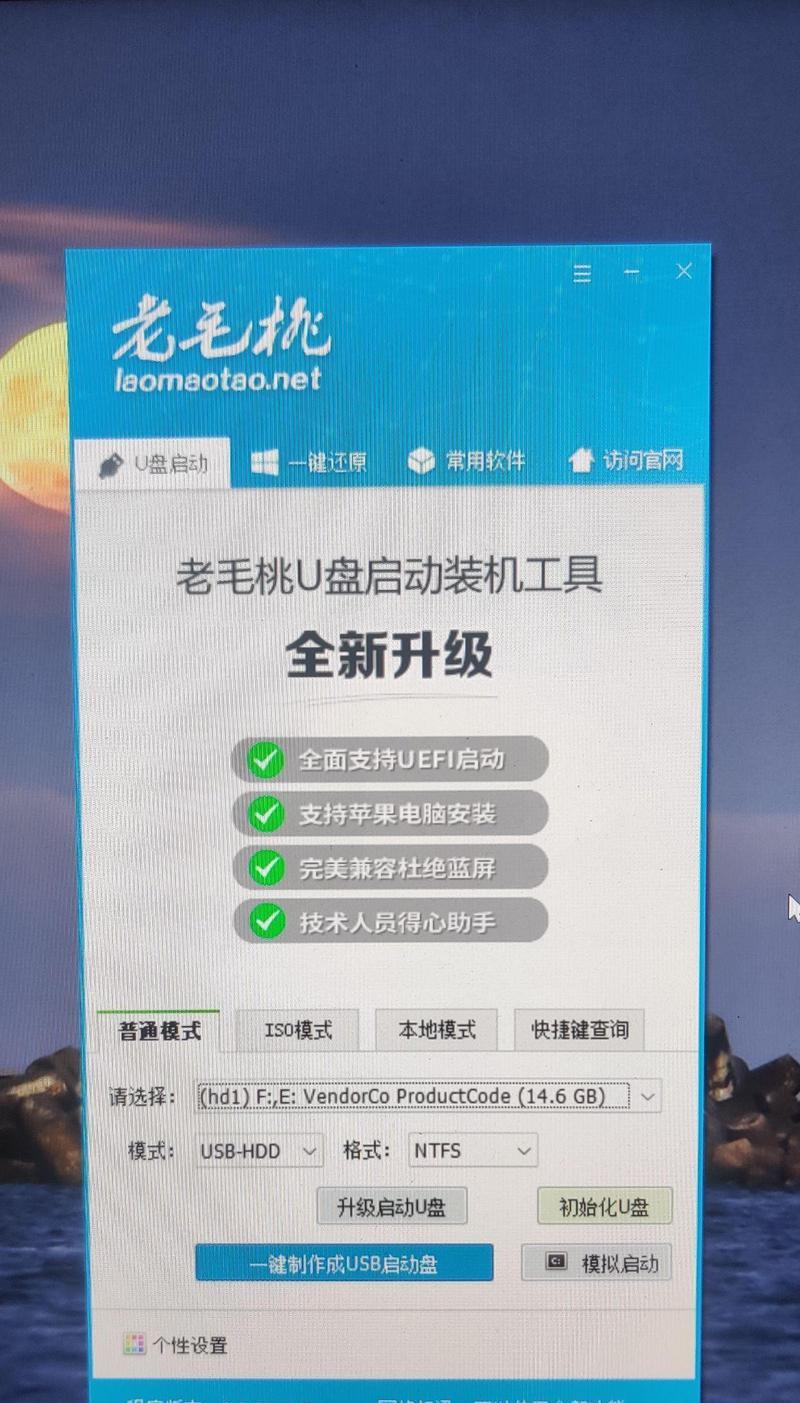
2.导航至“HKEY_LOCAL_MACHINE\SYSTEM\CurrentControlSet\Control\StorageDevicePolicies”路径。
3.右键点击“WriteProtect”,选择“修改”,将数值数据设为0。
4.重启电脑,再次插入U盘,检查写保护是否已解除。
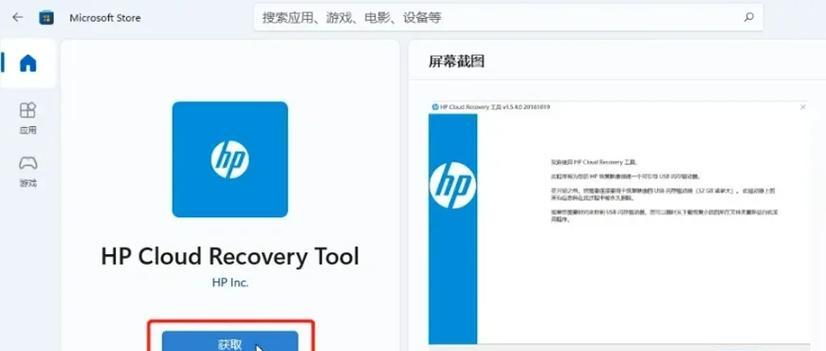
三、使用磁盘管理工具解除U盘写保护
1.打开“计算机管理”。
2.点击“磁盘管理”,找到U盘所在的磁盘。
3.右键点击U盘分区,选择“属性”。
4.在“属性”对话框中,取消勾选“只读”选项,点击“确定”。
四、通过命令提示符解除U盘写保护
1.打开命令提示符窗口,输入“diskpart”,回车。
2.输入“listdisk”命令,查找U盘所在的磁盘编号。
3.输入“selectdiskX”(X为U盘所在的磁盘编号)。
4.输入“attributesdiskclearreadonly”命令,解除U盘写保护。
五、使用专业的U盘写保护解除软件
如果以上方法无法解除U盘写保护,可以考虑使用专业的U盘写保护解除软件。在网络上有很多免费的软件可供下载和使用,例如“DiskGenius”、“ChipGenius”等。
六、检查U盘是否受到病毒感染
有些病毒会通过设置U盘写保护来阻止用户对U盘进行写入操作。建议使用杀毒软件对U盘进行全面扫描,并清除病毒。
七、使用其他电脑尝试解除U盘写保护
有时候,U盘与特定电脑存在兼容性问题,导致无法解除写保护。可以尝试将U盘插入其他电脑,看是否可以解除写保护。
八、检查U盘是否已损坏
如果经过多种尝试后,U盘仍然无法解除写保护,可能是因为U盘本身出现了物理损坏。这时候,只能将U盘报废,并购买新的U盘。
九、备份重要数据
在解除U盘写保护之前,一定要备份U盘中的重要数据,以免解除写保护操作导致数据丢失。
十、小结
通过以上方法,我们可以解除U盘的写保护,重新恢复其可写状态。在使用U盘时遇到写保护问题时,可以根据具体情况选择合适的方法尝试解决。记得要小心操作,并备份重要数据,以免造成不必要的损失。